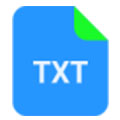135编辑器怎么复制粘贴文字?很多用户在本地或者其它地方已经打好了文章,但是不知道怎么放在编辑器里,下面小编来教大家方法,一起来看看吧。
135编辑器怎么复制粘贴文字 135编辑器粘贴文字方法

第一种方法:
CTRL+C复制,CTRL+V粘贴即可。
第二种方法:
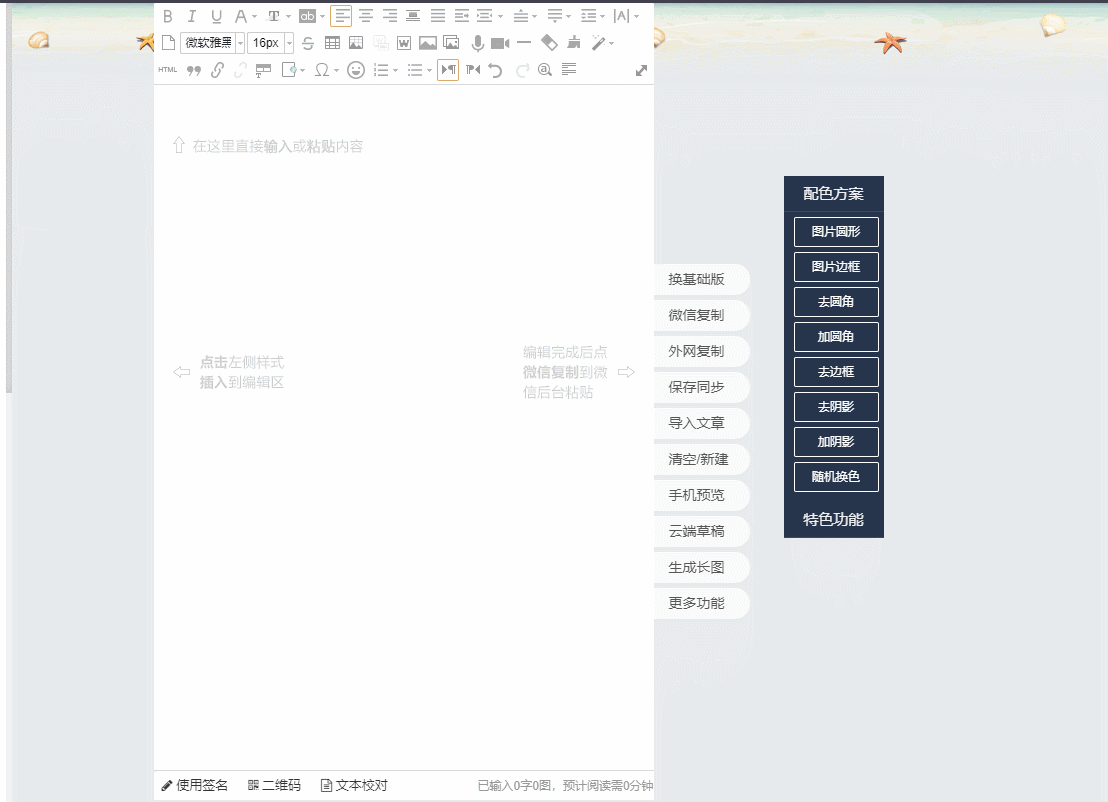
点击编辑区顶部菜单栏第二行的
按钮,可将本地文档(doc、docxpdftxt),一键导入到编辑区,因部分word文档格式公众号不支持,建议您在导入文档后,清除全文格式,再进行排版。
PS:
文档导入功能需要付费用户才有权限使用;
如果文档内含有图片,请确保图片不超过5M;
文档越大,导入时间越久,如果您的文档超过20M,不建议您使用文档导入功能;
导入成功后,您的文档将自动保存在您的文章库,点击左侧我的文章即可查看。
以上就是135编辑器怎么粘贴文字上去详细介绍了,更多精彩教程尽在下载之家!